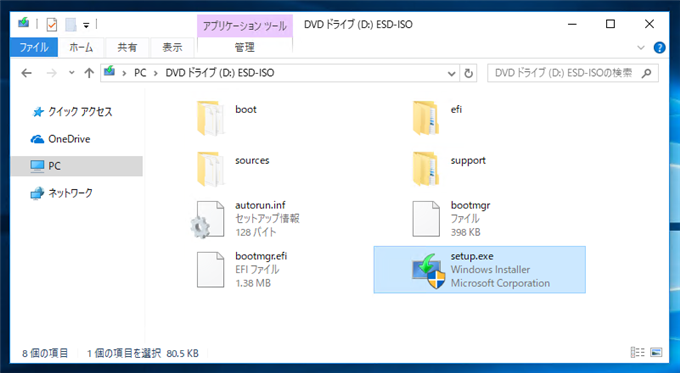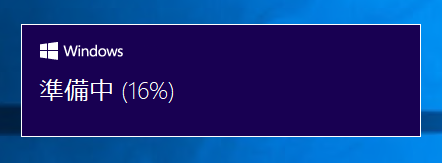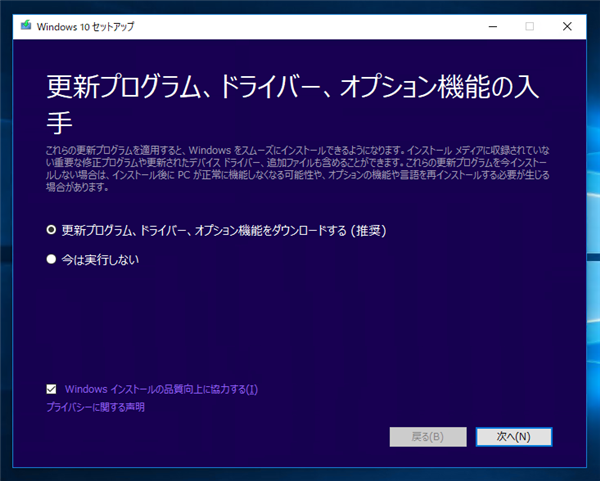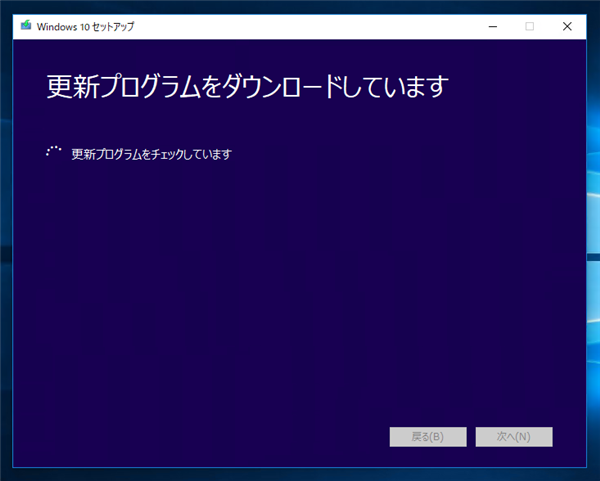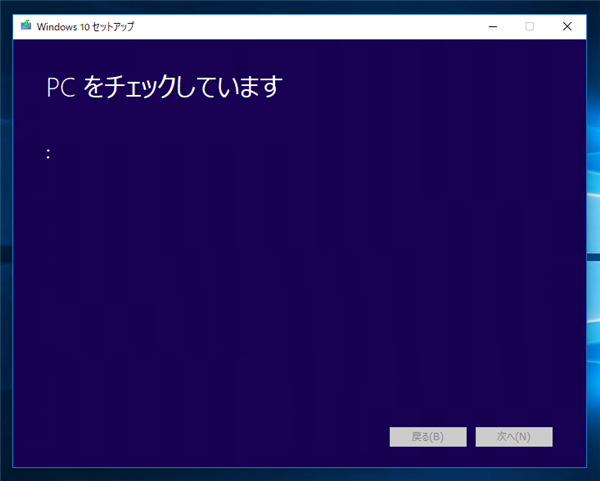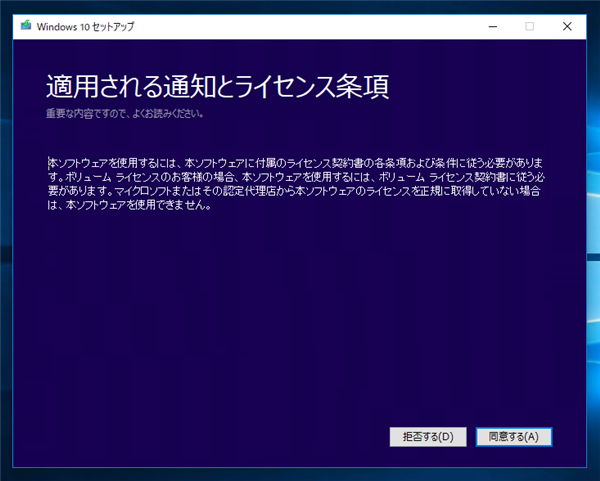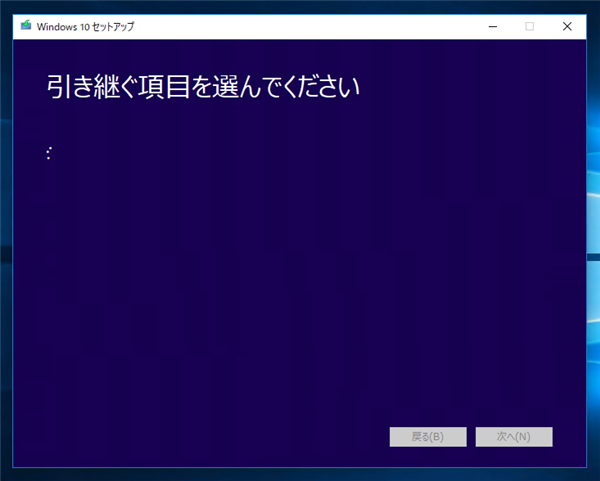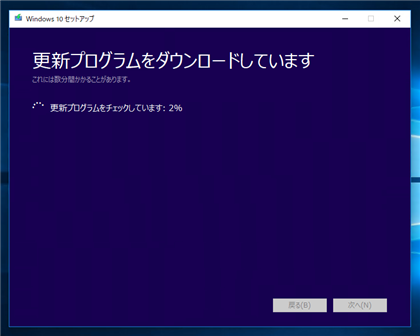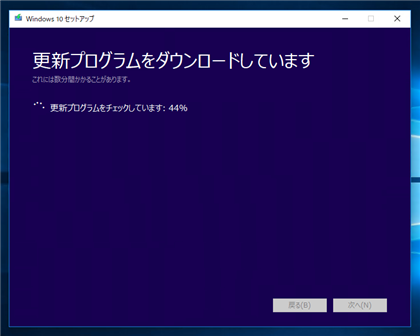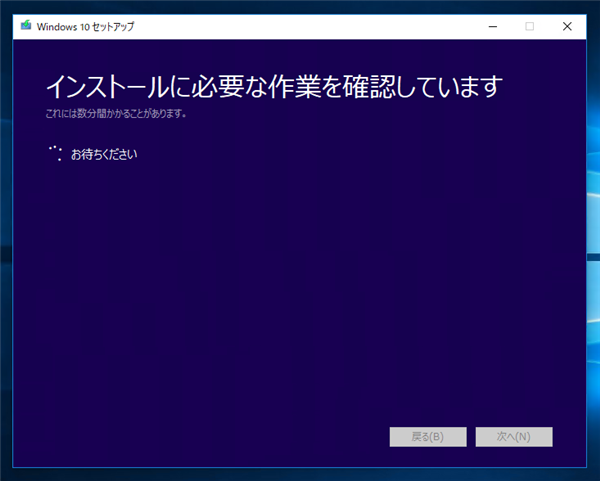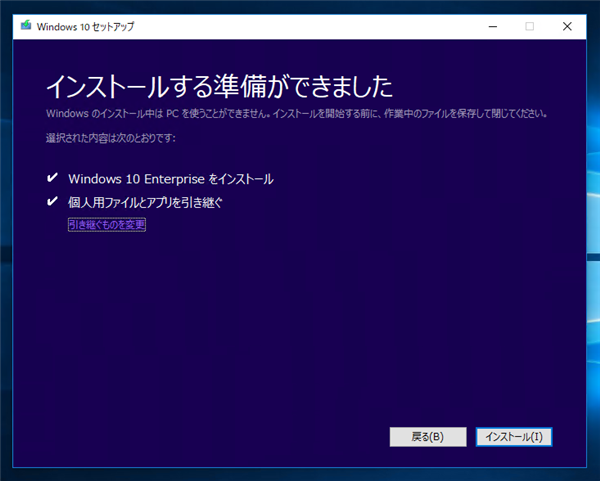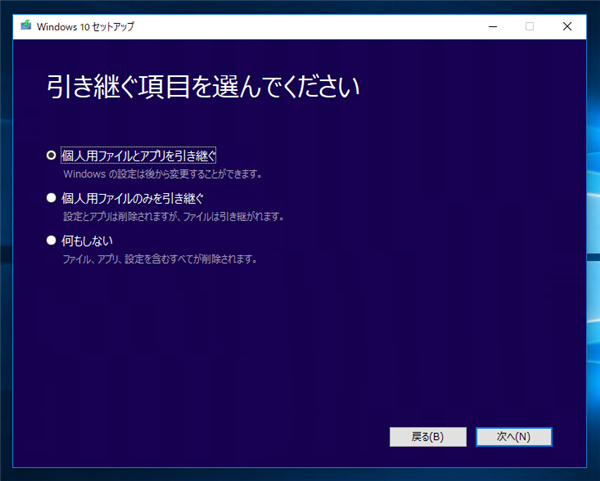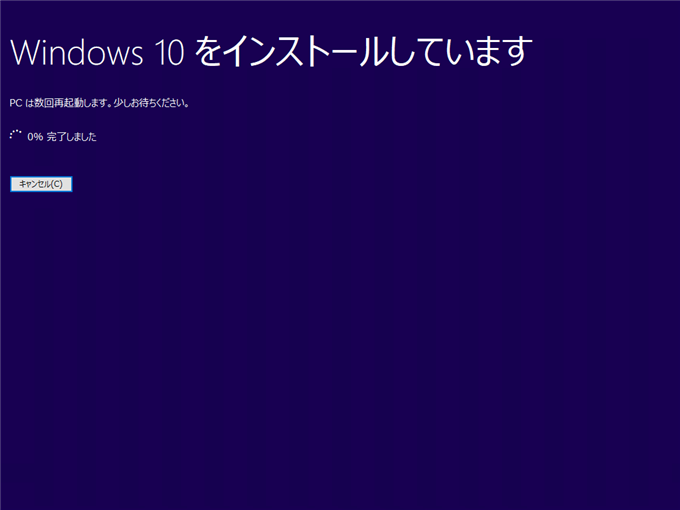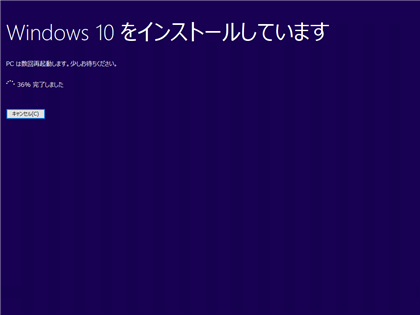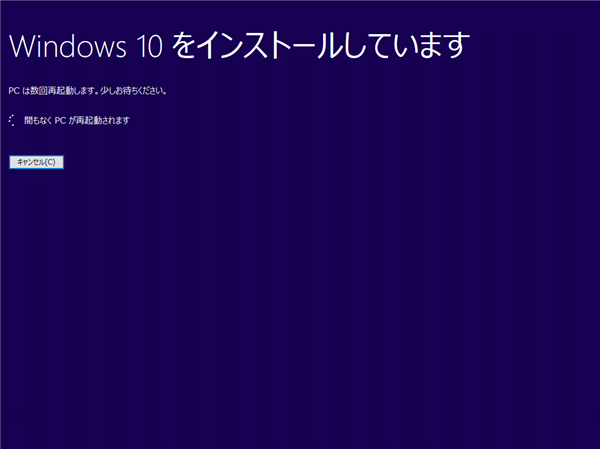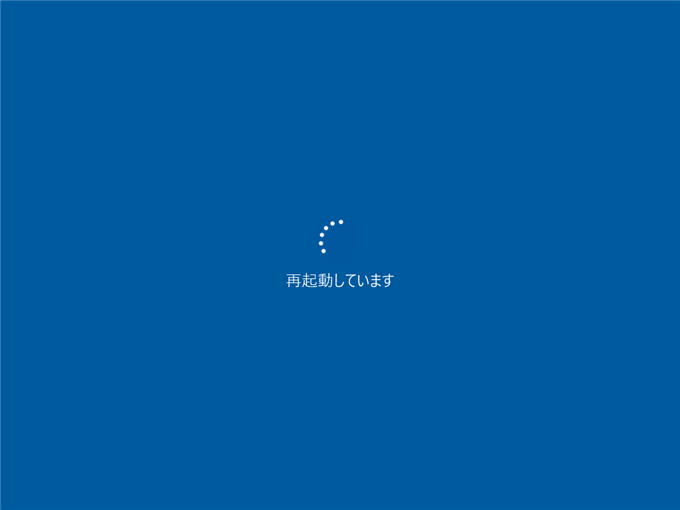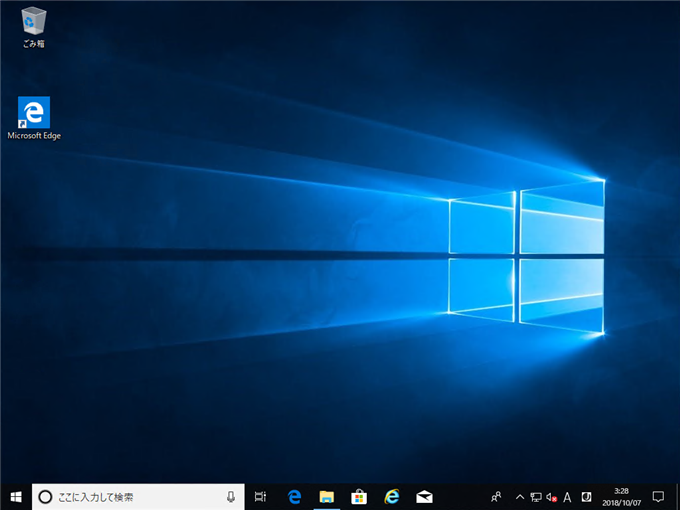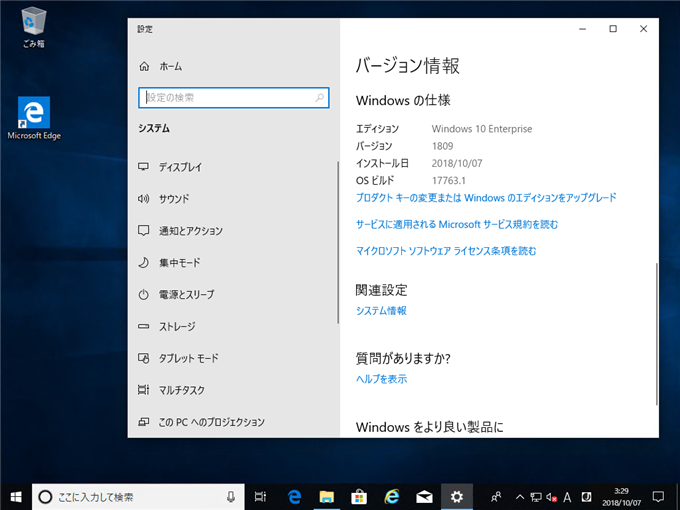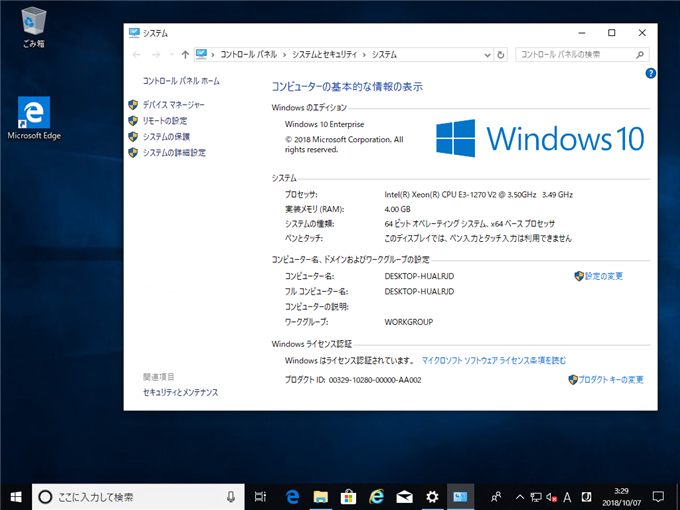インストールメディアを利用して Windows 10 October 2018 Update (version 1809) にアップデートする手順を紹介します。
手順
インストールメディアを開きます。メディアのルートディレクトリにある setup.exe ファイルを実行します。
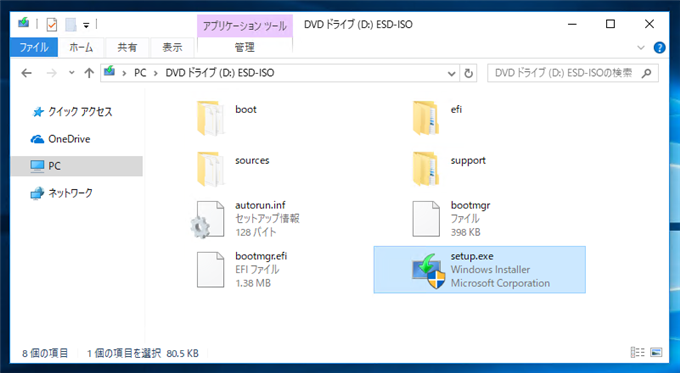
インストーラーを実行すると下図のスプラッシュウィンドウが表示されインストール準備が始まります。
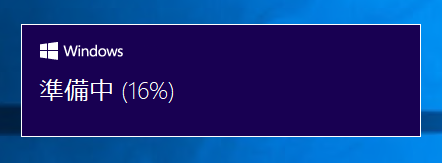
インストーラーが起動し下図のウィンドウが表示されます。今回は更新プログラムをダウンロードしますので、[更新プログラム、ドライバー、オプション機能をダウンロードする(推奨)]のラジオボタンをクリックしてチェックします。チェック後[次へ]ボタンをクリックします。
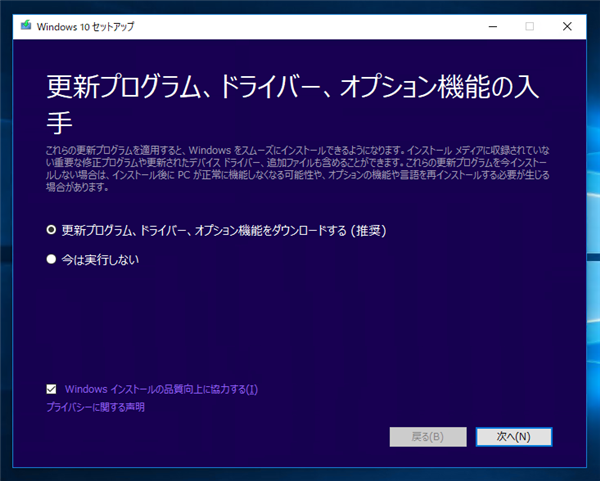
更新プログラムのダウンロードが始まります。
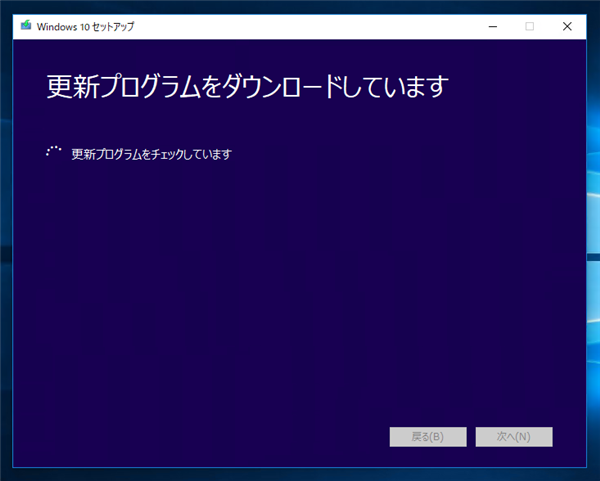
PCのチェックが実行されます。
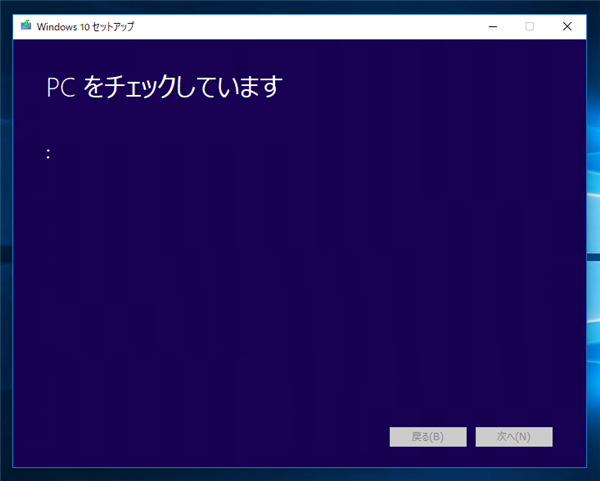
[適用される通知とライセンス条項]の画面が表示されます。[同意する]ボタンをクリックします。
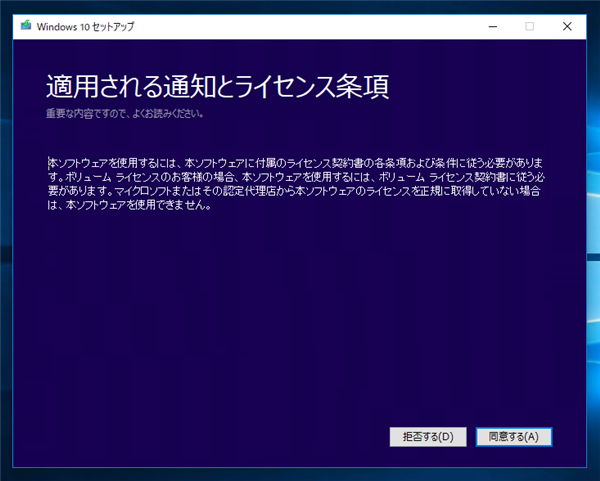
引き継ぐ項目の準備が始まります。
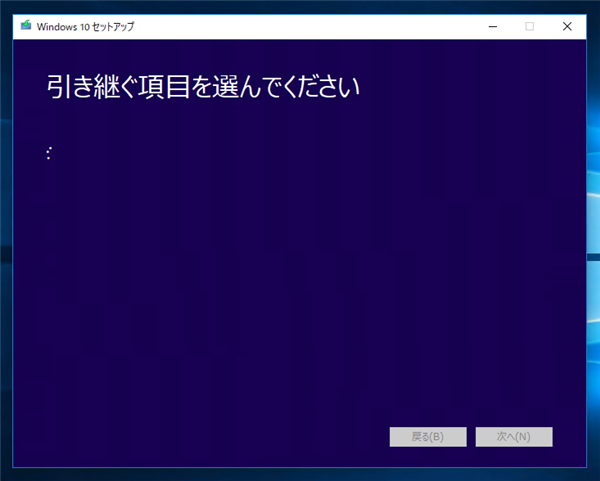
更新プログラムのダウンロードが始まります。
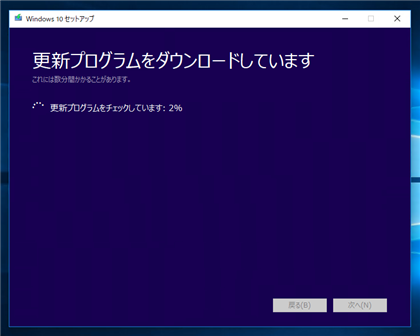
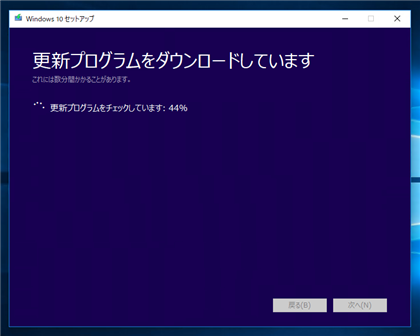
インストールに必要な作業の確認処理が実行されます。
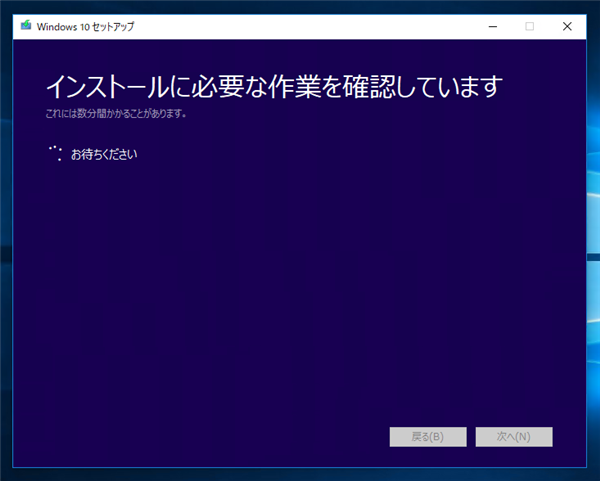
[インストールする準備ができました]画面が表示され引き継ぐ項目が画面に表示されます。[インストール]ボタンをクリックしてインストールを実行します。
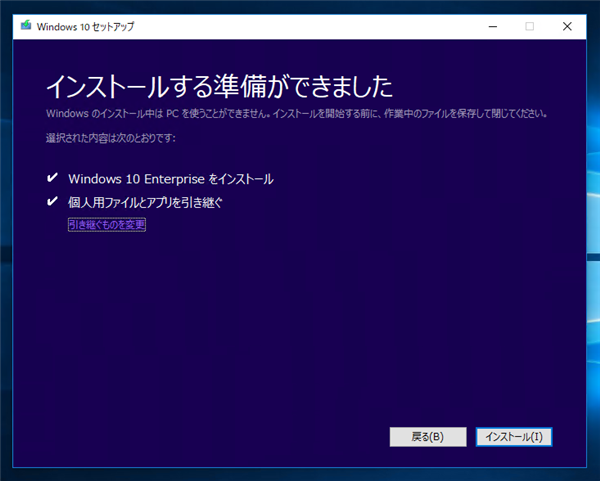
[引き継ぐものを変更]リンクをクリックすると、引き継ぐ項目を変更できます。
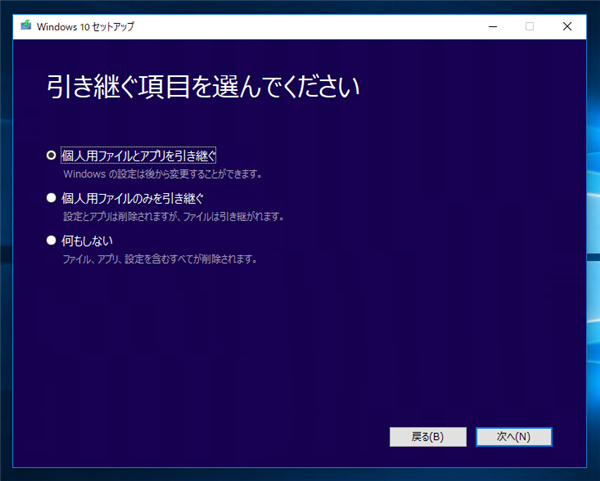
インストール処理が始まります。
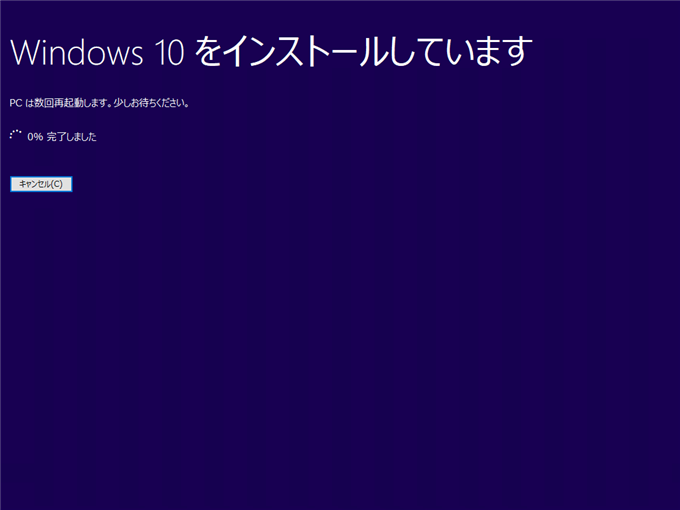
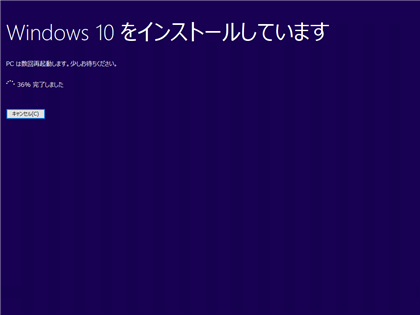
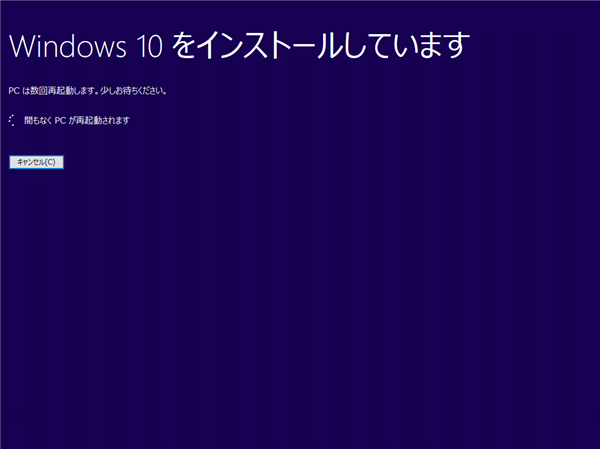
途中で自動で再起動になります。
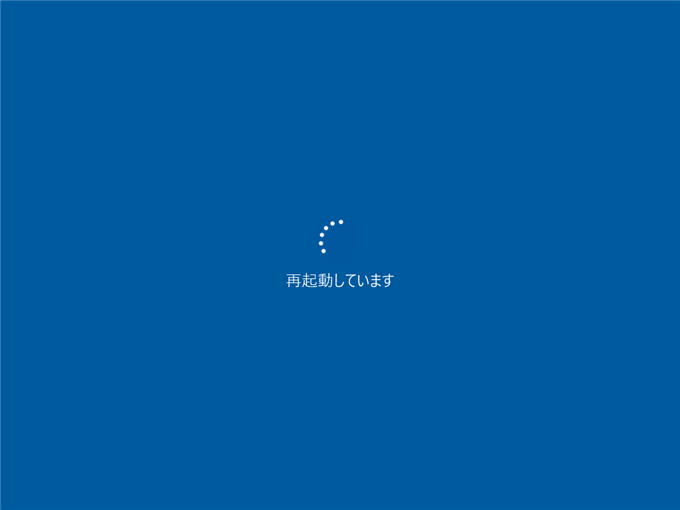
再起動後もインストール処理が続きます。

ログイン画面が表示されます。ログインアカウントを入力してログインします。

ログイン後、アップデート処理が実行されます。






設定が完了するとデスクトップの画面が表示されます。
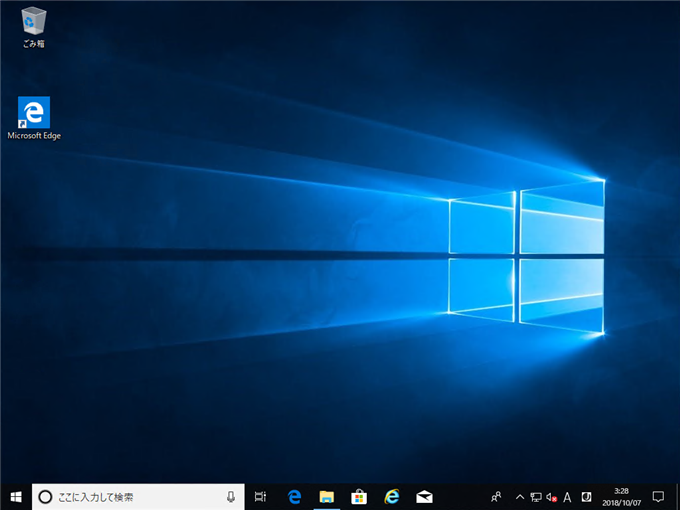
インストールの確認
設定画面の[システム] の項目の[バージョン情報]画面を表示します。[バージョン]の値が "1809" になっていることが確認できます。
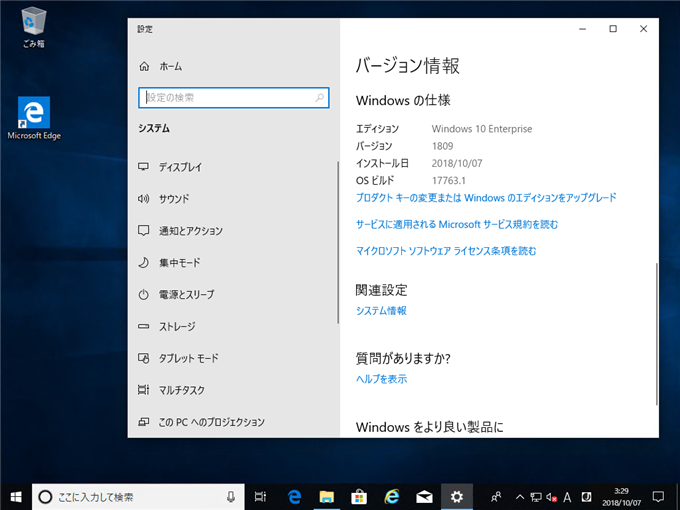
winver コマンドの実行結果でもバージョン情報を確認できます。winverコマンドを実行すると下図のダイアログが表示されます。バージョンの値が "1809" になっていることが確認できます。
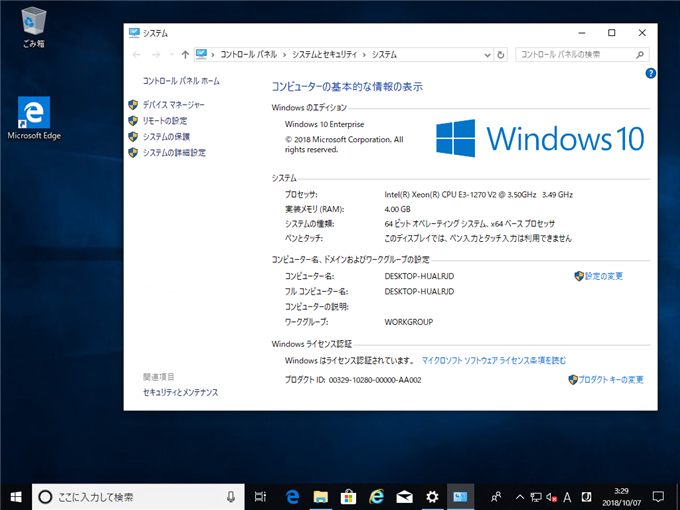
著者
iPentec.com の代表。ハードウェア、サーバー投資、管理などを担当。
Office 365やデータベースの記事なども担当。
最終更新日: 2024-01-06
作成日: 2018-10-07